wps文檔按照數字大小排序的教程
時間:2023-02-20 08:47:32作者:極光下載站人氣:697
在wps軟件中,用戶可以感受到強大的功能,這些功能有著其它熱門辦公軟件強大功能的支持,因此用戶在wps軟件中可以編輯不同類型的文件,例如可以編輯word文檔、excel表格以及ppt演示文稿等,給用戶帶來了許多的選擇權,當用戶在wps軟件中編輯文檔文件時,可以對文字段落進行簡單的排版,或是對格式樣式進行設置,最近小編看到有用戶問到wps文檔如何按照數字大小排序的問題,這個問題用戶簡單的使用排序功能來解決,打開排序窗口并將排序依據設置為數字即可解決,詳細的操作的過程是怎樣的呢,接下來就讓小編來向大家介紹一下問題的具體操作過程,希望用戶能夠從中獲取到有用的經驗。

方法步驟
1.用戶在電腦桌面上打開wps軟件,并來到文檔文件的編輯頁面上來選擇需要的排序的文字段落

2.接著用戶在菜單欄中點擊開始選項,將會顯示出相關的選項卡,用戶選擇排序選項
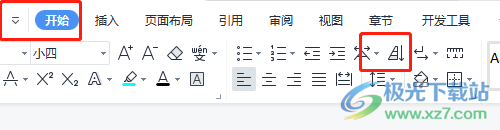
3.這時可以看到打開的排序文字窗口,用戶需要點擊類型選項旁的下拉箭頭,在彈出來的選項卡中選擇數字選項
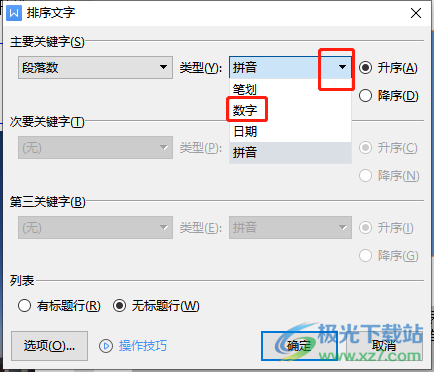
4.隨后用戶還需選擇排序的升序或是降序選項,選擇好后直接按下窗口右下角的確定按鈕即可
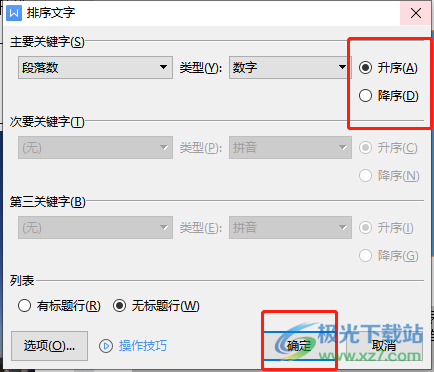
5.此時回到編輯頁面上用戶可以看到選中的文字段落已經按照數字大小來進行排序了

wps軟件給用戶帶來了許多的好處,并且提升了用戶的編輯效率,當用戶想要讓文檔按照數字大小進行排序時,直接在軟件的菜單欄中找到排序功能并打開相關窗口來進行設置即可實現數字排序,因此感興趣的用戶可以來看看小編的教程,簡單操作幾個步驟即可解決。
相關推薦
相關下載
熱門閱覽
- 1百度網盤分享密碼暴力破解方法,怎么破解百度網盤加密鏈接
- 2keyshot6破解安裝步驟-keyshot6破解安裝教程
- 3apktool手機版使用教程-apktool使用方法
- 4mac版steam怎么設置中文 steam mac版設置中文教程
- 5抖音推薦怎么設置頁面?抖音推薦界面重新設置教程
- 6電腦怎么開啟VT 如何開啟VT的詳細教程!
- 7掌上英雄聯盟怎么注銷賬號?掌上英雄聯盟怎么退出登錄
- 8rar文件怎么打開?如何打開rar格式文件
- 9掌上wegame怎么查別人戰績?掌上wegame怎么看別人英雄聯盟戰績
- 10qq郵箱格式怎么寫?qq郵箱格式是什么樣的以及注冊英文郵箱的方法
- 11怎么安裝會聲會影x7?會聲會影x7安裝教程
- 12Word文檔中輕松實現兩行對齊?word文檔兩行文字怎么對齊?
網友評論